KB0159: Quando copio una diapositiva da una presentazione in un'altra presentazione, viene modificato il carattere delle etichette think-cell
- Home
- Risorse
- Knowledge base
- KB0159
Descrizione
Quando si copiano diapositive di una presentazione in un'altra presentazione, lo stile e/o la dimensione del carattere potrebbero cambiare. Nella maggior parte dei casi, si tratta del comportamento previsto di PowerPoint. Tuttavia, potrebbero verificarsi modifiche inaspettate se la copia avviene tra un formato file ppt di PowerPoint obsoleto (default fino alla versione di Office 2003) e il formato file attuale pptx di PowerPoint 2007 e versioni successive.
Copia tra file .pptx attuali
Il tipo di carattere cambia se il testo utilizza caratteri tema e se i caratteri tema della fonte differiscono da quelli dei file di destinazione. Si tratta del comportamento previsto. Scopri di più
Gli attuali modelli di PowerPoint si basano sui Temi documenti Office che definiscono anche i caratteri tema.
Verificare il menu Carattere di PowerPoint per appurare se una determinata casella di testo utilizza un carattere tema. I caratteri tema sono elencati nella sezione dedicata Caratteri tema del menu. Al nome viene aggiunto (titolo) oppure (corpo).
Il tipo di carattere utilizzato nelle etichette think-cell dipende dal segnaposto corpo del testo dello schema di diapositiva della presentazione PowerPoint o del modello.
Utilizzare le opzioni di inserimento di PowerPoint per controllare se i caratteri tema vengono sostituiti.
- Usa tema di destinazione applica il carattere tema (e le altre impostazioni del tema) del file nel quale viene copiato. Questa è la selezione di default.
- Mantieni formattazione originale mantiene il carattere originale e le altre impostazioni del tema. Per scegliere questa opzione, PowerPoint copia implicitamente lo schema diapositiva del file sorgente nel file di destinazione.
La procedura di selezione dell'opzione Mantieni formattazione originale dipende dalla versione di Office. Scopri di più
-
Office 2010 e versioni successive: scegli l'opzione Incolla da Home > Appunti > Incolla opzioni (la piccola freccia sotto il pulsante Incolla).
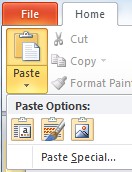
In alternativa, utilizza lo Smart Tag visualizzato accanto alla diapositiva incollata.
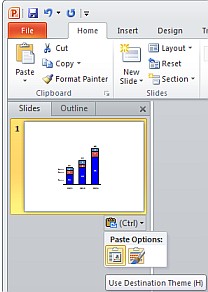
-
Office 2007: utilizza lo Smart Tag visualizzato accanto alla diapositiva incollata.
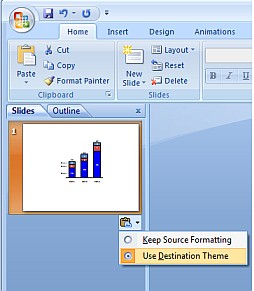
Copia tra file .ppt obsoleti e file .pptx moderni.
Il tipo di carattere e la dimensione del carattere potrebbero cambiare inaspettatamente. Il problema non si verifica con tutti i file ppt, ma se questo accade, dipende da PowerPoint e può essere riprodotto senza think-cell. Scopri di più
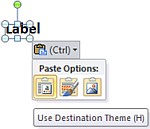
Inserire una casella di testo con testo di esempio nella presentazione originale. Copiarla e incollarla nella presentazione di destinazione. Dallo smart tag che compare dopo aver incollato, è possibile scegliere le seguenti opzioni:
Opzioni incolla: 'Mantieni formattazione originale'
Office 2007: anche se si sceglie l'opzione Mantieni formattazione originale, il tipo di carattere potrebbe essere formattato come carattere tema della destinazione e allo stesso modo la dimensione potrebbe variare. Si tratta di un bug di Office 2007 e non sarà risolto da Microsoft.
Office 2010 e versioni successive: funziona come previsto. Se il font cambia quando si utilizza Office 2010, questo è probabilmente dovuto a un bug che è stato corretto da Microsoft. Installa gli aggiornamenti automatici di Microsoft per Office 2010 o almeno KB2598346.
Opzioni incolla: 'Usa tema di destinazione'
Office 2007 e successivi: La casella di testo incollata ha una dimensione del carattere recuperata dallo stile del testo predefinito di PowerPoint della presentazione di destinazione. Le opzioni di formattazione di questo stile del testo predefinito non sono le stesse
- della Casella di testo predefinita e Forma predefinita
- Lo Stile del testo dello schema nel Segnaposto testo sullo Schema di diapositiva.
Soluzioni in caso di copia tra file ppt obsoleti e file pptx moderni con risultati inaspettati.
Opzioni incolla: 'Mantieni formattazione originale'
Office 2007: aggiornamento a Office 2010 o successivi. Microsoft non rilascia più correzioni per Office 2007 (eccezion fatta per gli aggiornamenti di sicurezza). Molti problemi pertanto restano e vengono risolti solo nelle versioni più recenti.
Opzioni incolla: 'Usa tema di destinazione'
Office 2007 e successivi: La dimensione del carattere è determinata dallo stile del testo predefinito di PowerPoint a cui, per quanto ne sappiamo e in base alle informazioni che abbiamo ricevuto da Microsoft, non si può accedere con l'interfaccia utente di PowerPoint. Tuttavia si possono utilizzare le macro VBA per visualizzare e modificare le dimensioni del carattere di tutti i livelli di rientro dello stile del testo predefinito nel file di destinazione.
Apri l'editor VBA con Alt+F11. Seleziona la cartella di lavoro e fai clic su Inserisci > Nuovo modulo. Quindi incolla una delle seguenti macro ed eseguila facendo clic su Esegui macro o premendo F5.
Per visualizzare la dimensione del carattere dello stile del testo predefinito di PowerPoint (per tutti i livelli di rientro):
Sub DisplayDefaultTextSize()
Dim lvl As TextStyleLevel
For Each lvl In ActivePresentation.SlideMaster.TextStyles(ppDefaultStyle).Levels
Debug.Print lvl.Font.Size
Next
End SubPer impostare la dimensione del carattere dello stile del testo predefinito di PowerPoint (per tutti i livelli di rientro):
Sub AdjustDefaultTextSize()
Dim lvl As TextStyleLevel
For Each lvl In ActivePresentation.SlideMaster.TextStyles(ppDefaultStyle).Levels
lvl.Font.Size = 14
Next
End Sub